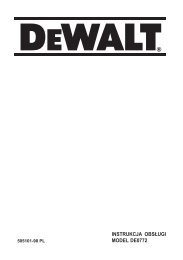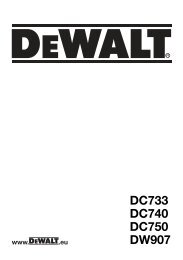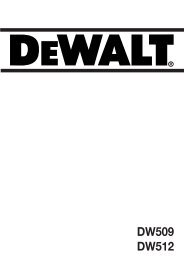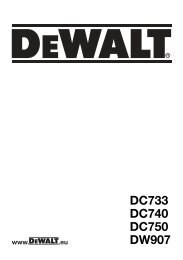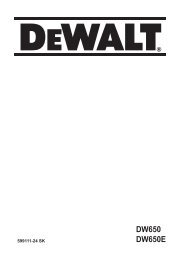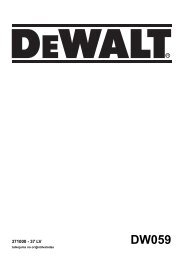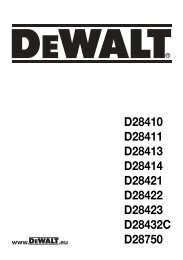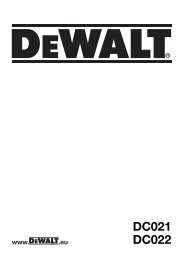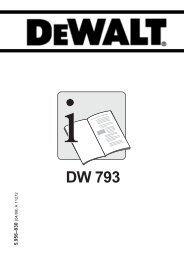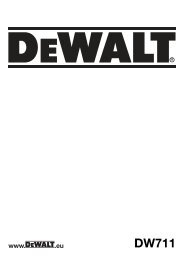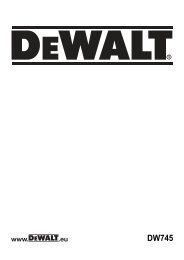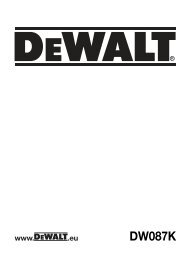rotationslaser dw075 - Service après vente - Dewalt
rotationslaser dw075 - Service après vente - Dewalt
rotationslaser dw075 - Service après vente - Dewalt
- No tags were found...
You also want an ePaper? Increase the reach of your titles
YUMPU automatically turns print PDFs into web optimized ePapers that Google loves.
DEUTSCHEinsatz des Scanbetriebs:Um den Scanbetrieb zu wählen, drücken Siedie Scanbetriebstaste und lassen sie wiederlos. Um den Scanbetrieb zu verlassen,drücken Sie die Scanbetriebstaste erneutund lassen sie wieder los.Die Größe und Richtung des Scanbereichswird über die Pfeiltasten auf dem Bedienfelddes Lasergerätes oder der Fernbedienunggeregelt. Für eine weitergehendeBeschreibung lesen Sie bitte Verwendungder drahtlosen Fernbedienung.Die Größe und die Richtung desScanbereichs können auch manuell imbenutzerdefinierten Scanmodus geregeltwerden:1. Stellen Sie die Drehzahl des Lasergerätsauf 0 ein (Punktmodus).2. Drehen Sie den Laserkopf mit derHand, um den Laserstrahl auf eine Eckedes gewünschten Scanbereichs zupositionieren.3. Halten Sie die Scanbetriebstaste aufdem Bedienfeld des Lasergerätesgedrückt. Während Sie die Scantastegedrückt halten, drehen Sie denLaserkopf mit der Hand, um denLaserstrahl auf die gegenüberliegendeEcke des gewünschten Scanbereichs zupositionieren.4. Lassen Sie die Scanbetriebstaste los.5. Der Laser scannt zwischen den beidengewählten Punkten.WICHTIG: Die Fernbedienung kann imbenutzerdefinierten Scanbetrieb nicht benutztwerden.ANZEIGE FÜR SCHWACHE BATTERIEWenn die Batterien beginnen, zu schwach zuwerden (g), beginnt die LED-Anzeige für dieStromversorgung (f) zu blinken. Wenn Sie dieseAnzeige sehen, verbleibt nur wenig Zeit, bevordas Gerät sich vollständig abschaltet. Sie solltenso schnell wie möglich die Batterien durch neueersetzen.Verwendung der Fernbedienung(Abb. 1)Die Fernbedienung ermöglicht es einer Einzelperson,den Laser aus der Entfernung zu bedienen undeinzurichten. Die Fernbedienung verfügt übervier Pfeile (m, n), Drehzahl-/Rotationstaste (o),Scanbetriebstaste (p) und Handbetriebstaste (l).FERNBEDIENUNG: PFEILTASTENDie Pfeiltasten (m, n) haben unterschiedlicheFunktionen, je nach der Betriebsart desLasergerätes.Im selbst-nivellierenden horizontalenBetrieb:Mit den Auf und Ab-Tasten (m) wird die Längeder Laserlinie im Scanbetrieb geregelt.Die Links- und Rechts-Pfeiltasten (n) verstellendie Richtung des Laserstrahls im Scan- oderPunktbetrieb (Drehzahl 0).Im selbst-nivellierenden vertikalen Betrieb:Mit den Auf und Ab-Tasten (m) wird die Positionder Laserlinie im Scanbetrieb geregelt.Die Pfeile nach links und rechts (n) bewegenden Laserstrahl nach links oder rechts.FERNBEDIENUNG: DREHZAHL-/ROTATIONSTASTEDie Drehzahl-/Rotationstaste (o) dient dazu, dieRotationsdrehzahl des Laserstrahls auf eine der3 voreingestellten Drehzahlstufen einzustellen.HINWEIS: Diese Drehzahl-/Rotationstaste hatdieselbe Funktion wie die Drehzahl-/Rotationstasteam Lasergerät.FERNBEDIENUNG: SCANBETRIEBTASTEDie Scanbetriebstaste (p) dient dazu, den Laserkopfvorwärts und rückwärts kippen zu lassen und damiteine kurze, helle Laserlinie zu erzeugen. Diese kurzeLinie ist viel heller und besser sichtbar, als wenn dasGerät sich im vollen Rotationsmodus befindet.Einsatz des Scanbetriebs:Um den Scanbetrieb zu wählen, drücken Siedie Scanbetriebstaste und lassen sie wiederlos. Um den Scanbetrieb zu verlassen,drücken Sie die Scanbetriebstaste erneutund lassen sie wieder los.Die Größe und Richtung des Scanbereichswird über die Pfeiltasten auf dem Bedienfelddes Lasergerätes oder der Fernbedienunggeregelt. Für weitergehende Erläuterungenlesen Sie Pfeiltasten im Abschnitt Tastenauf dem Laserbedienfeld.WICHTIG: Die Fernbedienung kann imbenutzerdefinierten Scanbetrieb nicht benutztwerden.LaserzubehörLASERBRILLE (ABB. 7)Diese Brille mit roten Gläsern verbessert dieSichtbarkeit des Laserstrahls bei hellem Lichtoder über lange Entfernungen, wenn der Laser imInnenbereich eingesetzt wird. Diese Brille ist für denBetrieb des Lasers nicht erforderlich.22